Installer Gosa (partie 2 : Gosa)
Gosa est une interface web évoluée destinée à piloter un annuaire ldap
Cet outil propose une interface simple et unifiée pour gérer ses collaborateur en entreprise [1], de la gestion de compte unix en passant par le déploiement de systeme bureautique complet.
Pré requis
Nous avons a disposition un serveur Debian Lenny avec une installation standard et le paquet ssh et un annuaire LDAP actif. Ce serveur gérera uniquement GOsa et l’annuaire ldap.
Pour la partie LDAP, nous pouvons nous reporter à l’article Installer Gosa (partie 1 : Ldap).
Ce serveur est connecté à un réseau (au moins local) et sera nommé gosa tout le long de cet article.
Obtenir et Installer le dernier paquet gosa
Les dépôts officiels de Debian hébergent déjà des paquets pour GOsa. Mais le projet GOsa évolue plus vite que l’actualisation de ces dépots, nous utiliserons donc leur dépôt public.
Nous éditons notre fichier sources.list :gosa:# nano /etc/apt/sources.list, nous ajoutons la ligne suivante : deb http://oss.gonicus.de/pub/gosa/debian-etch/ ./
Enfin on installe avec les commandes classiques :
gosa:# apt-get update
gosa:# apt-get install gosaVérifier et préparer Gosa
A ce point de l’article nous avons accès à l’interface de configuration. Nous pouvons y accéder depuis notre navigateur favori (non ce n’est pas un panda chez moi).http://ip_gosa/gosa/
Pour valider son installation, gosa demande l’écriture d’un fichier spécifique :
gosa:# echo -n a077780babfcf255bbb5ee809c22d75e > /tmp/gosa.auth
Une fois fait nous continuons en choisissant notre langue de prédilection.
Ensuite GOsa fait un état des lieux et vérifie que les extensions PHP requises sont bien installées sur le serveur.
Nous continuons en validant la licence d’utilisation.
Accéder à un annuaire LDAP
La prochaine étape consiste à se connecter à un annuaire ldap.
Comme nous n’avons pas encore fournit nos paramètres de connexion, nous observons :
La connexion anonyme sur le serveur 'ldap://localhost:389' à échoué !comme le montre la capture suivante.
En mettant à jour nos informations, nous obtenons un message de succès en rappelant le compte et le serveur ldap utilisé.
Pour l’URI de connexion, je suggère de donner un nom de domaine plutôt qu’une IP. Cette solution permettra de faire évoluer notre infrastructure réseau simplement via le fichier hosts de gosa ou un serveur DNS interne.
Validation des schémas
L’étape suivant consiste par la vérification des schémas activé dans l’annuaire. Si certains objets ou attributs sont manquant, une liste récapitule ceux à activer.
Dans ce cas je vous invite à relire Installer Gosa (partie 1 : Ldap) pour corriger les objets manquants signalés en rouge.
Les objets facultatifs manquant sont signalés en bleu, pour le moment on ne s’en préoccupe pas, on abordera les modules de GOsa dans d’autres articles.
Paramétrage de GOsa
A l’aide de 3 étapes on peut personnaliser sa configuration de GOsa. Du fait d’une installation minimaliste, seules les configurations par défaut sont conservées.
Vérification de l’annuaire LDAP
Une fois connecté à l’annuaire LDAP et les schémas validés GOsa vérifie certains problèmes de configuration classique. Pour chaque problème rencontré une solution est proposée.
Lorsque les problèmes sont résolus, tous les messages d’erreurs sont supprimés.
Participer à GOsa
Pour améliorer la qualité du projet, l’équipe de developpement vous propose de vous abonner à la liste de diffusion. Vous pouvez aussi remonter librement diverses informations concernant votre installation.
Finaliser la configuration
Une fois la configuration validée et finie, vous êtes invité à protéger votre fichier de configuration. Vous devez d’abord telecharger le fichier de configuration et le sauver dans /etc/gosa/gosa.conf puis :
chown root:www-data /etc/gosa/gosa.conf
chmod 640 /etc/gosa/gosa.confSe connecter
Vous venez d’arriver à la conclusion de cet article. La configuration des modules sera abordée lors de prochaines publications.
[1] association, groupe, ...
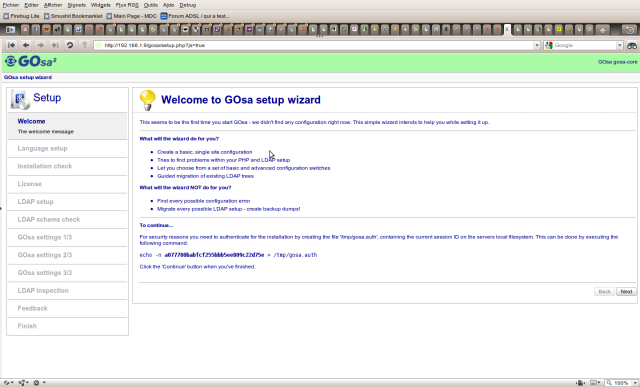
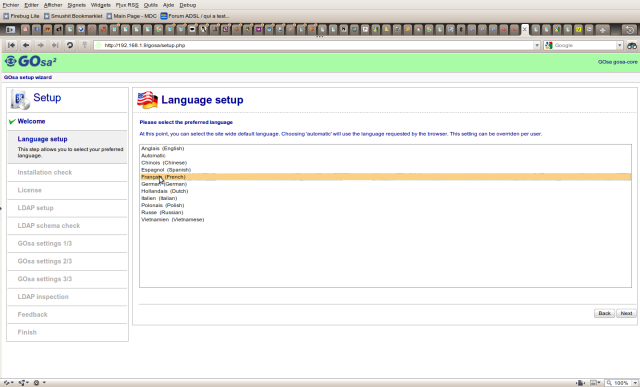
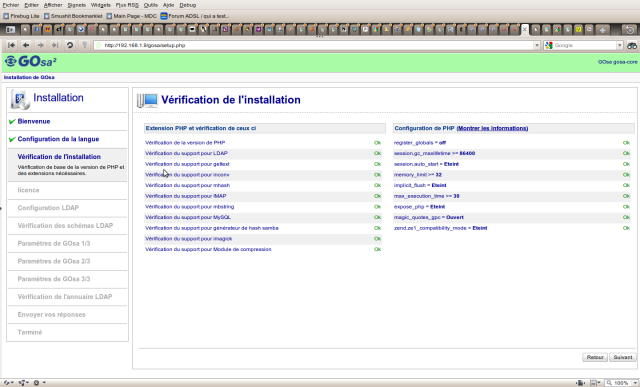
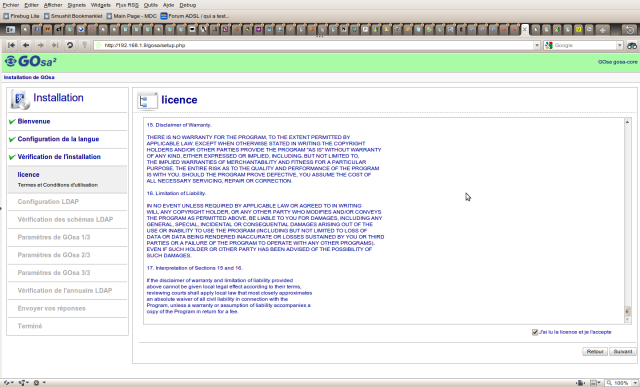
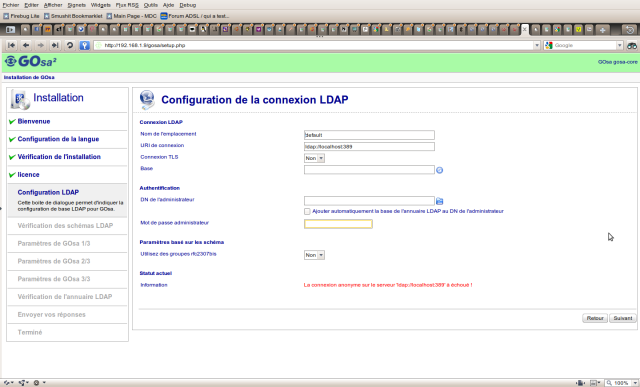
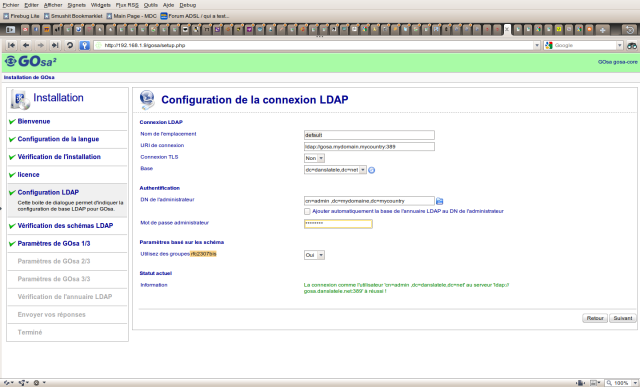
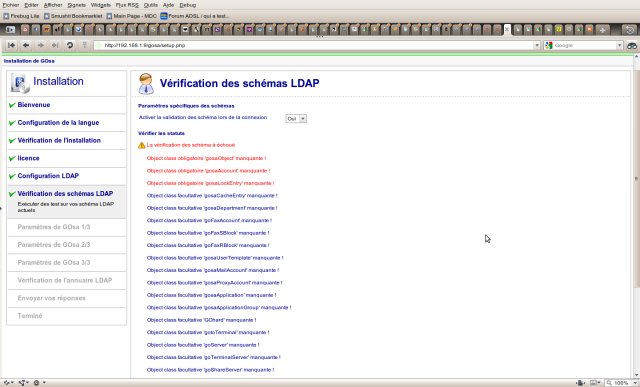
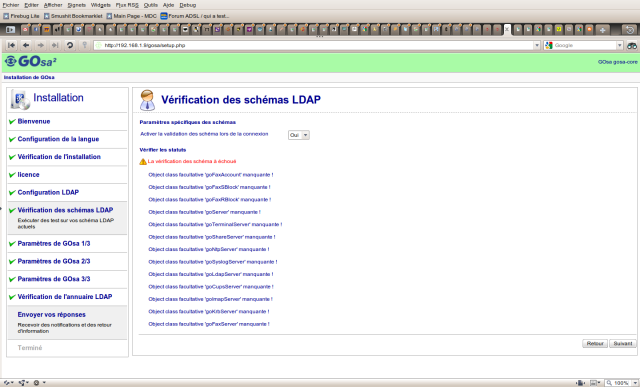
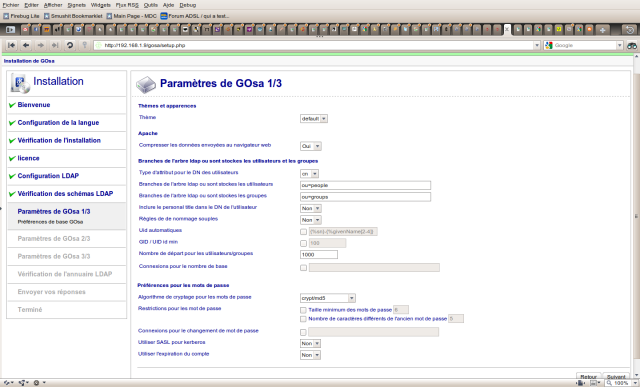
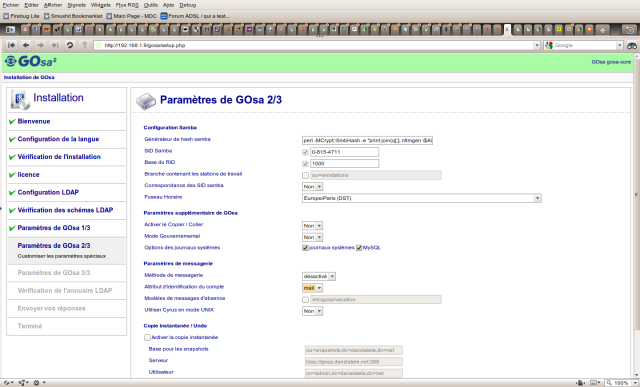
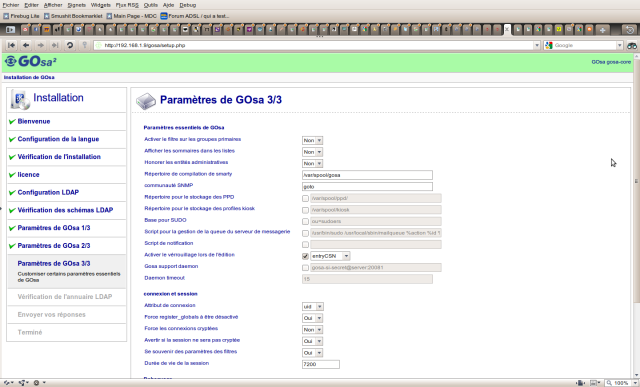
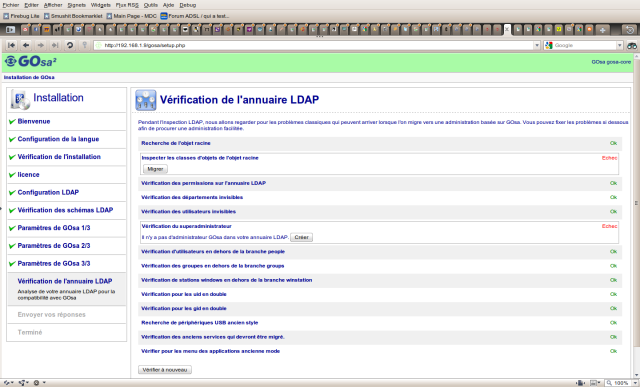
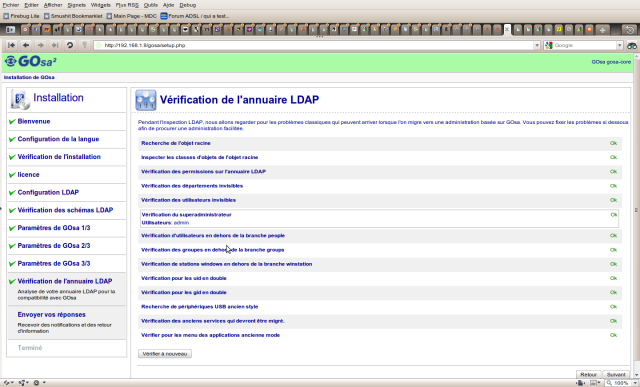
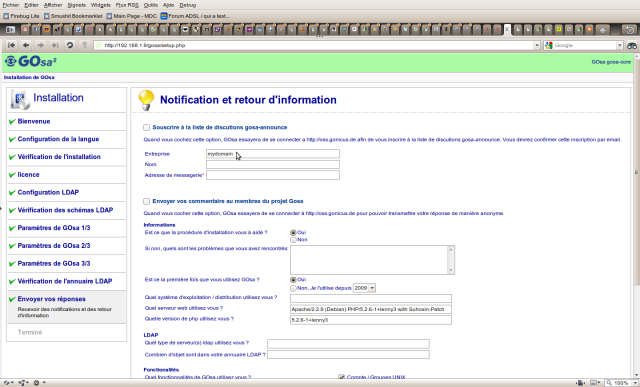
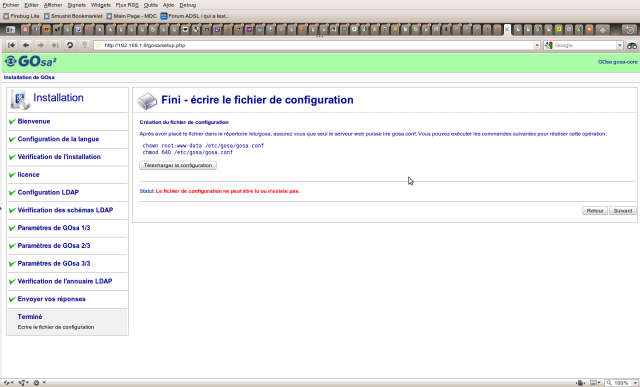
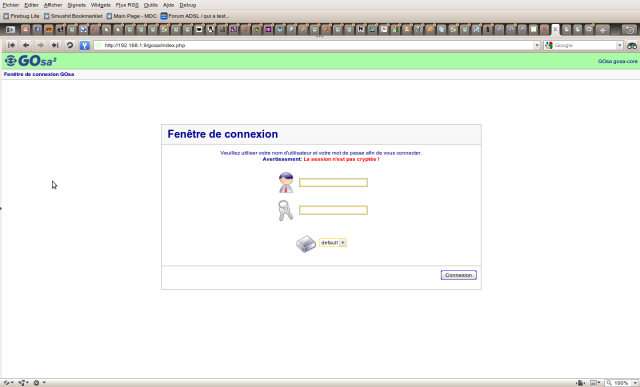
Messages
1. login et mot de passe, 23 octobre 2013, 22:15, par GANDO BI
Bonjour,
Je viens d’installer ldap et gosa avec succès grâce à votre tuto, je ne peux avoir accès à gosa parce que je ne connais pas le mot de passe et login
Pourriez vous m’aider ?
Merci
1. login et mot de passe, 29 octobre 2013, 16:04, par km
Bonjour
Les comptes utilisateur de Gosa sont des comptes définis via le LDAP. Lors de l’installation, le compte administrateur doit être au moins créé, autrement il est difficile de configurer le systéme.
Je vous invite à regarder la documentation de FusionDirectory, qui est une évolution de Gosa.
http://documentation.fusiondirectory.org/fr/documentation/admin_installation/core_installation
Bonne lecture :)